Cách giữ màn hình máy tính luôn sáng không tắt
Nội dung bài viết
Hệ điều hành Windows được thiết lập mặc định để tự động tắt màn hình hoặc chuyển sang chế độ Sleep sau một khoảng thời gian không hoạt động, nhằm bảo vệ màn hình và tiết kiệm điện năng. Nếu bạn muốn màn hình luôn sáng, hãy tắt tính năng này theo hướng dẫn chi tiết sau.

1. Thiết lập trong Power Options
Hướng dẫn thực hiện trên Windows 7
Bước 1: Truy cập vào menu Start (1) => chọn Control Panel (2).
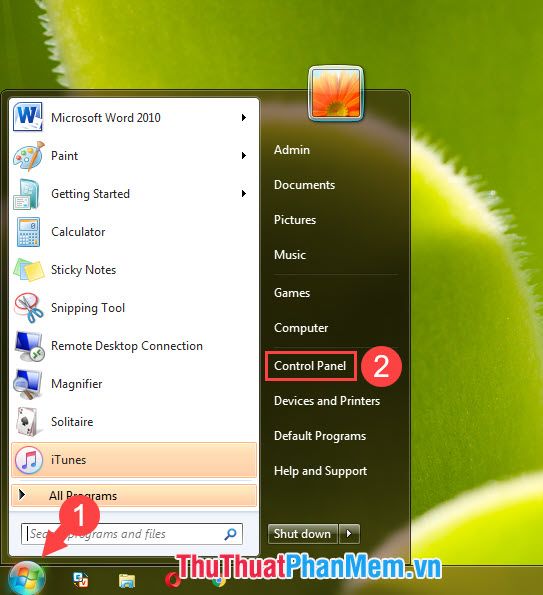
Bước 2: Tìm và chọn mục System and Security.
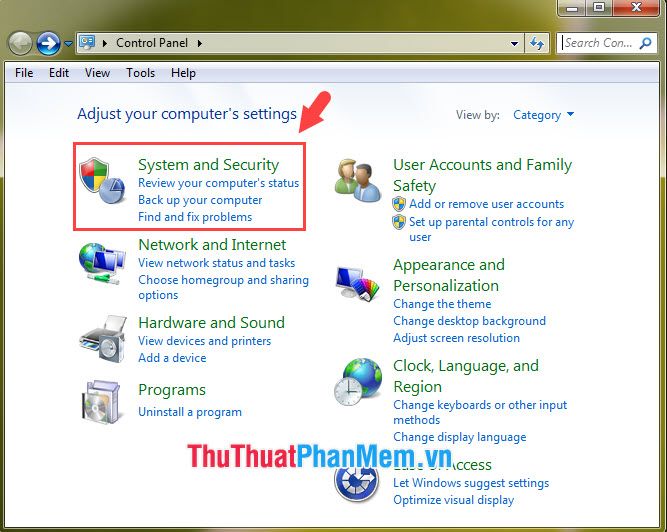
Sau đó, nhấp vào Power Options để tiếp tục.
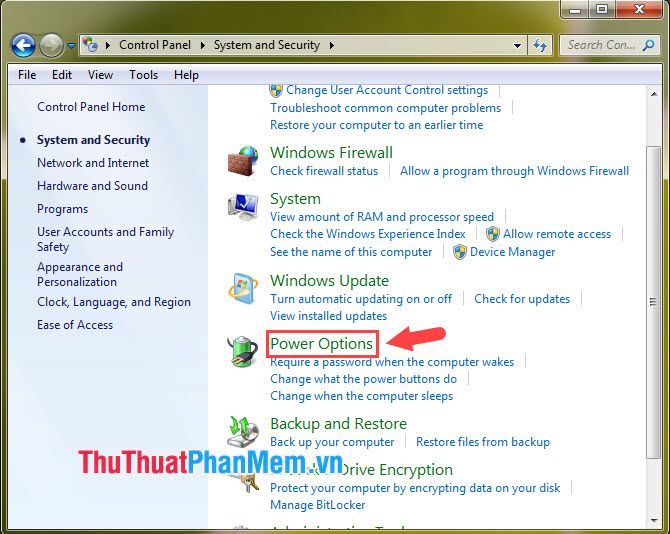
Bước 3: Chọn Change plan settings để điều chỉnh cài đặt.
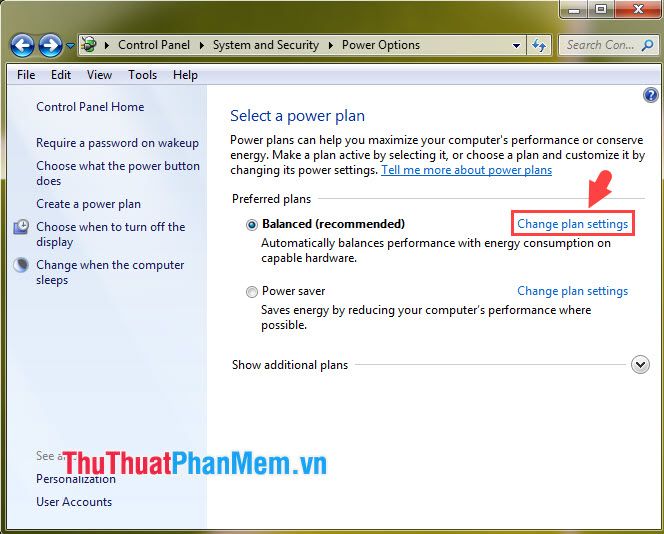
Bước 4: Nhấp vào tùy chọn Turn off the display (1) và đổi thành Never (2) để màn hình luôn sáng.

Thực hiện tương tự với Put the computer to sleep (3), chuyển sang Never và nhấn Save changes (4) để lưu thiết lập.
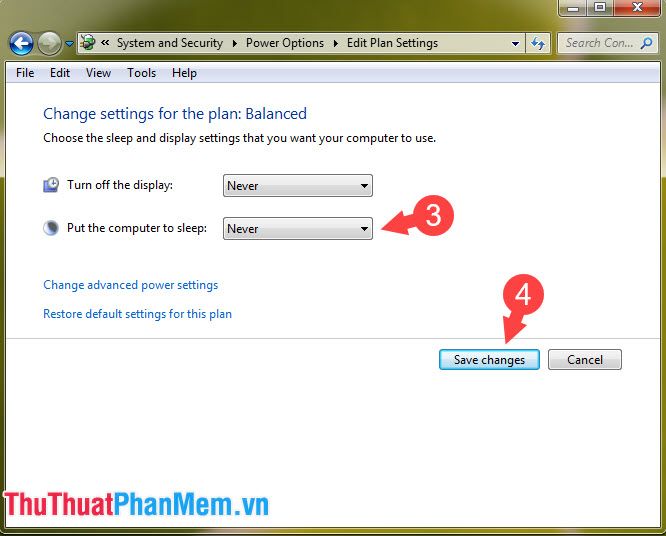
Hướng dẫn thực hiện trên Windows 10
Bước 1: Truy cập Start (1) => chọn Settings (2) để bắt đầu.
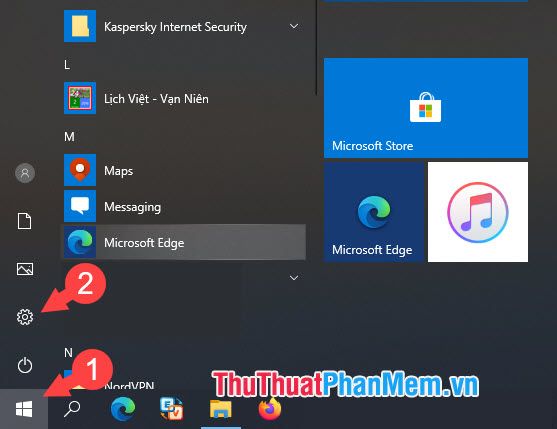
Bước 2: Chọn mục System trong giao diện cài đặt.
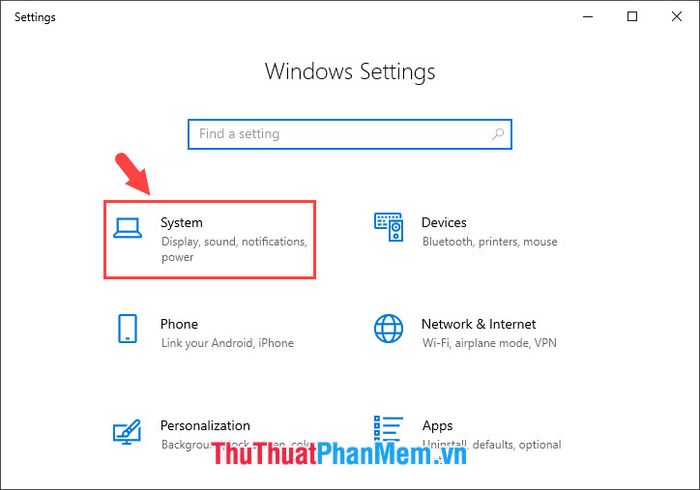
Bước 3: Đi tới Power & Sleep (1) => nhấp vào tùy chọn When plugged in, turn off after (2) và đổi thành Never (3).
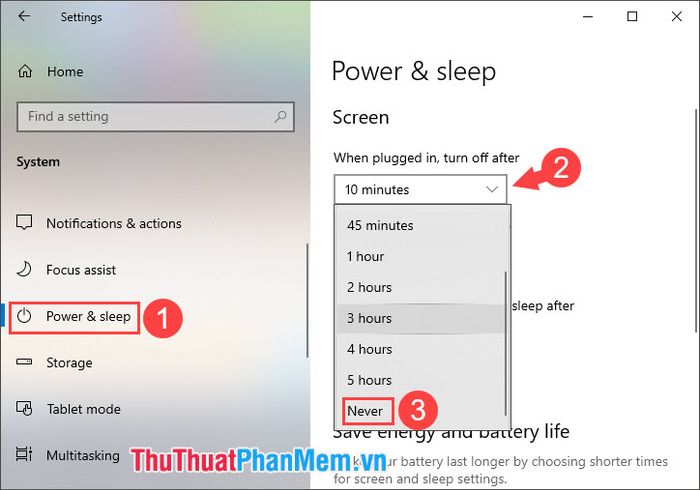
Bước 4: Chuyển sang mục Sleep (1) => đặt When plugged in, PC goes to sleep after thành Never (2).
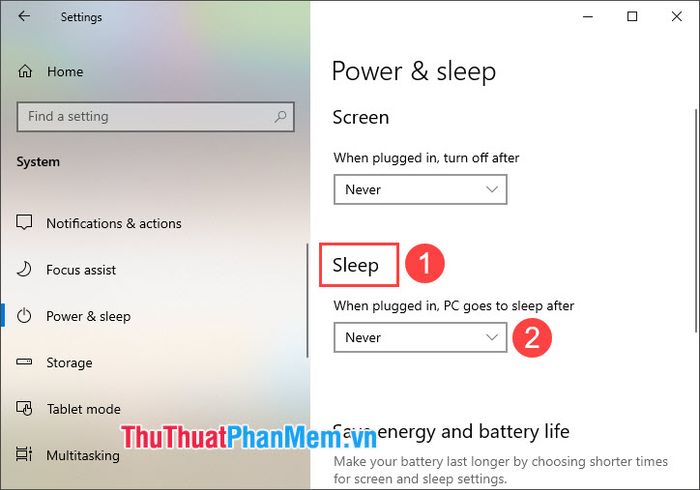
2. Vô hiệu hóa tính năng Screen Saver
Hướng dẫn thực hiện trên Windows 7
Bước 1: Nhấp chuột phải vào màn hình và chọn Personalize.
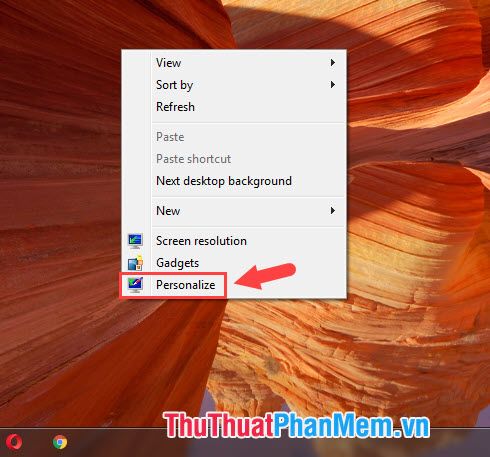
Bước 2: Chọn mục Screen Saver trong cửa sổ cài đặt.
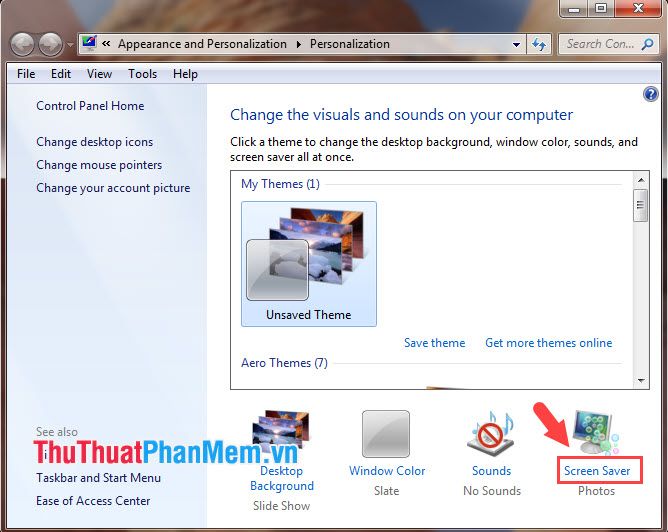
Bước 3: Nhấn vào phần Screen Saver (1) và chọn (None) (2) để tắt tính năng này.
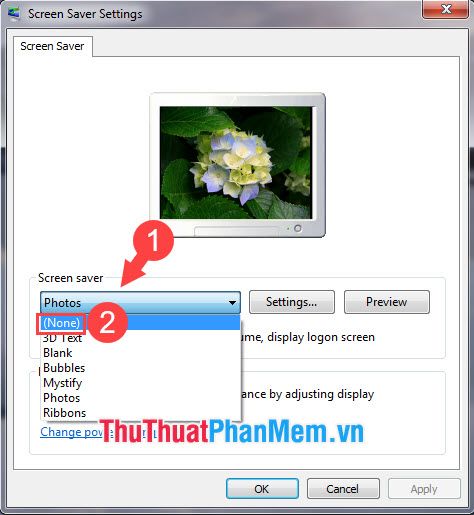
Sau đó, nhấn vào Apply (3) => OK (4) để hoàn tất quá trình.
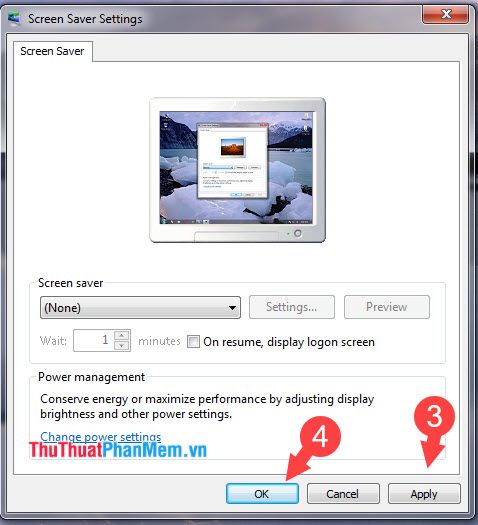
Hướng dẫn thực hiện trên Windows 10
Bước 1: Nhấp vào Start (1) => chọn Settings (2).
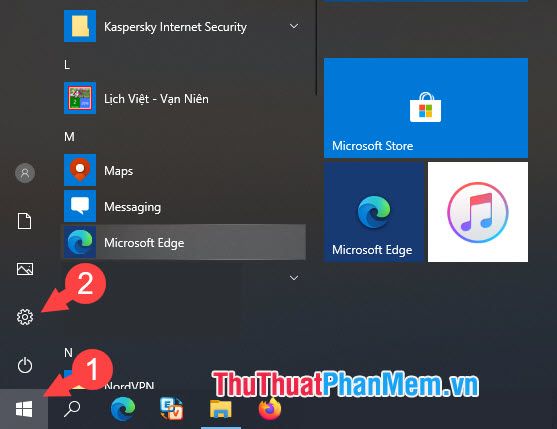
Bước 2: Chọn mục Personalization để tiếp tục.
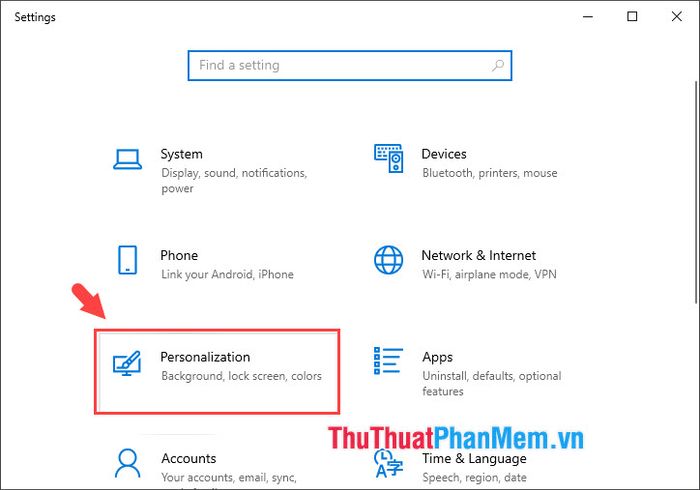
Bước 3: Chọn Lock screen (1) => nhấn vào Screen saver settings (2).
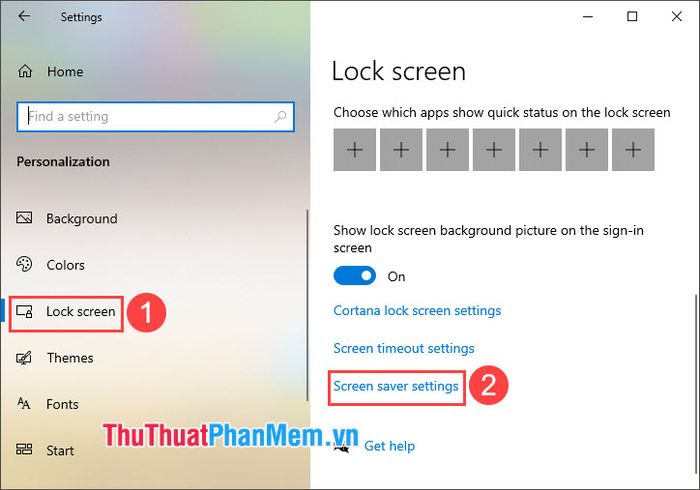
Bước 4: Nhấp vào phần Screen Saver (1) và chọn (None) (2).
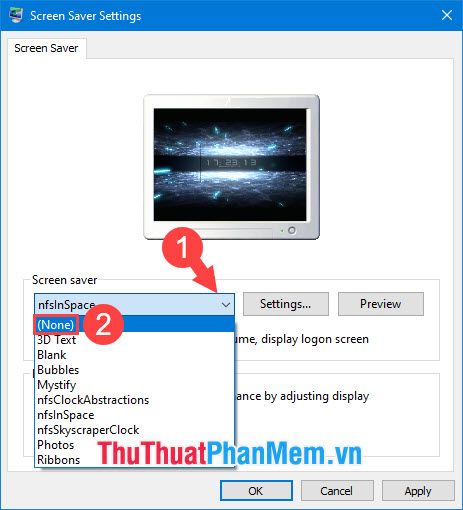
Cuối cùng, nhấn Apply (3) và OK (4) để hoàn tất.
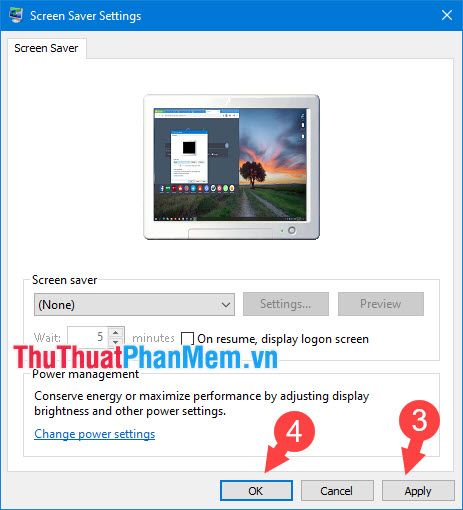
Với những thao tác đơn giản trên, bạn đã có thể giữ màn hình máy tính luôn sáng, phục vụ cho việc trình chiếu hoặc làm việc liên tục. Chúc bạn thực hiện thành công!
Có thể bạn quan tâm

Đánh giá sữa tắm Romano có thực sự hiệu quả? Giá bán hiện nay ra sao?

12 địa điểm thưởng thức bánh Red Velvet đỉnh cao tại Hà Nội

5 góc nhìn chân thực từ sinh viên Trường Đại học Khoa học Tự nhiên - ĐHQGHN

Khám phá những lợi ích tuyệt vời của diệp hạ châu đối với sức khỏe

Top 5 máy xịt khoáng đáng mua nhất 2024 - Cân bằng ẩm cho làn da căng mịn


